编辑:秩名2020-08-05 10:32:51
有些伙伴还不熟悉谷歌浏览器老板键怎么设置,还不清楚谷歌浏览器老板键设置方法详解?今日IEfans小编就给大家介绍谷歌浏览器老板键设置方法分享,有需要的朋友快来看看吧!
谷歌浏览器老板键设置方法:
1、首先打开浏览器搜索“PanicButton”进行下载;

2、下载完成后开始PanicButton扩展程序,点击右上角3个点的图标打开菜单,选择“更多工具--扩展程序”;
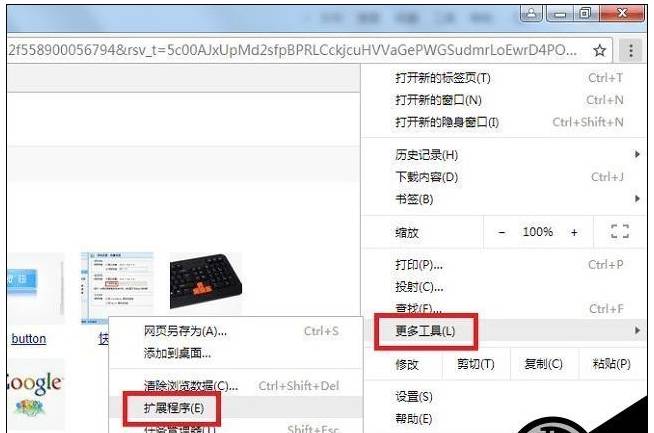
3、进入扩展程序窗口后,将下载好的文件拖谷歌进浏览器,下方会显示“拖放以安装”,拖至此区域,然后会出现安装提示,点击“添加扩展程序”即可安装;
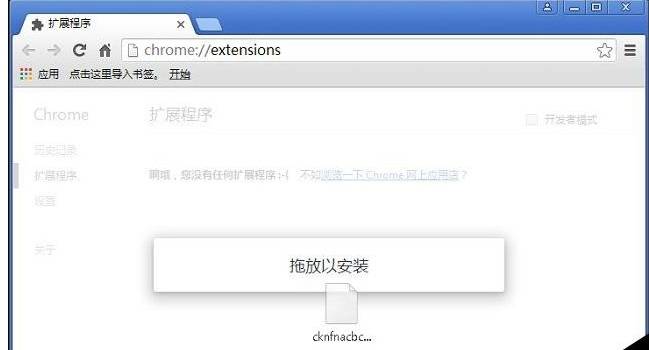
4、在Chrome浏览器中中打开几个标签页后,然后按下F4(或是点击PanicButton扩展程序图标),就会发现这几个标签页瞬间消失了;

5、然后在PanicButton扩展程序图标变成了绿色,并在右下角显示关闭的标签数量,点击PanicButton扩展程序图标,之前关闭的标签页就又会全部重新打开了。
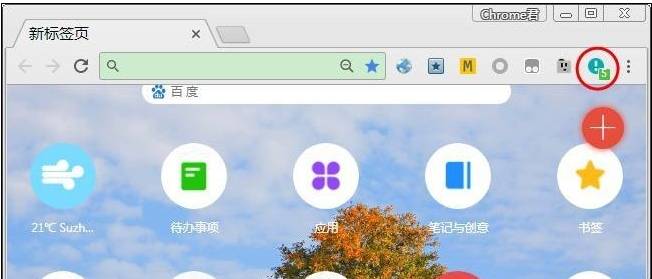
PanicButton扩展程序可以方便地一键隐藏所有标签,PanicButton 按钮将变为绿色,并显示出当前已经隐藏了多少标签,再点一下PanicButton按钮即可恢复隐藏的所有标签。 也可以使用 PanicButton 的快捷键功能,只需按下 F4 键即可隐藏/恢复所有标签。好了,关于电脑使用谷歌浏览器老板键设置方法IEfans小编就介绍到这了。更多精彩请继续关注IE浏览器中文网站。
喜欢小编为您带来的谷歌浏览器老板键设置方法分享吗?希望可以帮到您~更多相关内容尽在IE浏览器中文网站专区。